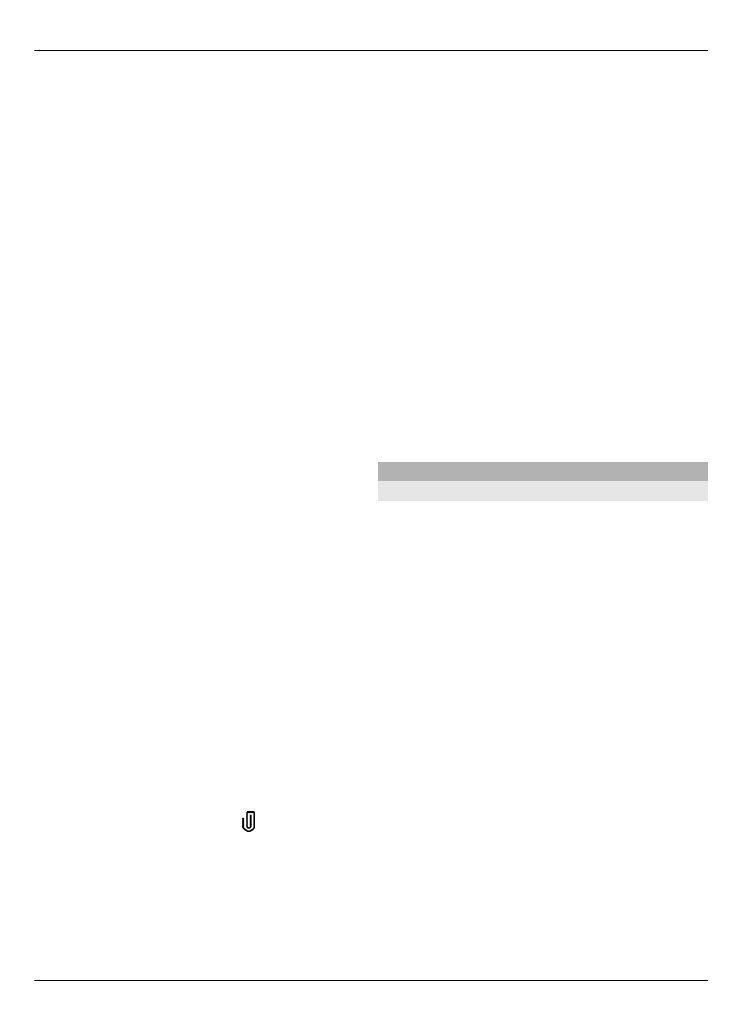
odešlete e-mail.
2 V poli Komu stiskněte navigační
tlačítko a v seznamu kontaktů vyberte
příjemce nebo skupiny, nebo zadejte
telefonní číslo či e-mailovou adresu
příjemce. Stisknutím tlačítka * vložíte
středník (;), kterým oddělíte
jednotlivé příjemce. Čísla či adresy
můžete také zkopírovat a vložit ze
schránky.
3 Do pole Předmět zadejte předmět e-
mailu. Chcete-li změnit viditelná pole,
zvolte
Volby
>
Pole záhlaví zprávy
.
4 Do pole zprávy napište zprávu. Pro
vložení šablony nebo poznámky
zvolte
Volby
>
Vložit obsah
>
Vložit
text
>
Šablona
nebo
Poznámka
.
5 Chcete-li do multimediální zprávy
vložit mediální soubor, zvolte
Volby
>
Vložit obsah
, vyberte typ
souboru nebo zdroje a požadovaný
soubor. Chcete-li do zprávy vložit
vizitku, snímek, poznámku nebo jiný
soubor, zvolte
Volby
>
Vložit
obsah
>
Vložit jiný
.
6 Chcete-li do multimediální zprávy
vyfotografovat nový snímek nebo
nahrát videoklip či zvukový klip,
zvolte
Volby
>
Vložit obsah
>
Vložit
obrázek
>
Nový
,
Vložit videoklip
>
Nový
nebo
Vložit zvukový klip
>
Nový
.
7 Pro přidání přílohy k e-mailu zvolte
Volby
a typ přílohy. Přílohy e-mailů
jsou označeny ikonou .
8 Zprávu odešlete zvolením
Volby
>
Odeslat
nebo stisknutím tlačítka
Volat.
Poznámka: Ikona odeslané zprávy nebo
text na displeji přístroje nesvědčí o tom,
že zpráva byla doručena zamýšlenému
příjemci.
Váš přístroj podporuje textové zprávy,
jejichž délka překračuje limit pro jednu
zprávu. Delší zprávy budou odeslány jako
dvě či více zpráv. Poskytovatel služeb
může takovou zprávu vyúčtovat
odpovídajícím způsobem. Znaky, které
používají diakritiku nebo jiné značky,
nebo znaky některých jazyků, vyžadují
více místa, a tím snižují počet znaků, které
je možné poslat v jedné zprávě.
Videoklipy uložené ve formátu MP4 nebo
videoklipy přesahující omezení velikosti
dané bezdrátovou sítí pro multimediální
zprávy nemusí být možné v multimediální
zprávě poslat.